Wykres można ulepszyć, wstawiając obraz (na przykład logo firmy) do obszar wykresu. Możesz też użyć wypełnienia obrazem, aby zwrócić uwagę na określone elementy wykresu, takie jak obszar wykresu, obszar kreślenia, znaczniki danych (na wykresach kolumnowych, słupkowych, warstwowych, bąbelkowych, liniowych 3-W i wypełnionych wykresów radarowych), legenda (na wykresach 2-W i 3-W) lub ściany i podłoga 3W wykresu.
Możesz również skopiować obraz do wykresu lub do elementów wykresu, takich jak znaczniki danych na wykresach liniowych 2-W, wykresach punktowych lub niewypełnionym wykresie radarowym. Jeśli obraz nie jest już potrzebny, możesz go usunąć.
Wstawianie obrazu do wykresu
-
Kliknij obszar wykresu.
-
Na karcie Wstawianie w grupie Ilustracje kliknij pozycję Obrazy.

-
Znajdź obraz, który chcesz wstawić, a następnie kliknij go dwukrotnie.
Porada: Aby dodać wiele obrazów, przytrzymaj naciśnięty klawisz CTRL podczas klikania obrazów, które chcesz wstawić, a następnie kliknij pozycję Wstaw.
-
Aby zmienić rozmiar obrazu, przeciągnij uchwyt zmiany rozmiaru w kierunku środka obrazu lub w jego kierunku, wykonując jedną z następujących czynności:
-
Aby zachować środek obrazu w tym samym miejscu, podczas przeciągania uchwytu zmiany rozmiaru przytrzymaj naciśnięty klawisz CTRL.
-
Aby zachować proporcje obrazu, przytrzymaj naciśnięty klawisz SHIFT podczas przeciągania uchwytu zmiany rozmiaru.
-
Aby zachować w tym samym miejscu środek obrazu i zachować jego proporcje, przytrzymaj naciśnięty klawisze CTRL+SHIFT podczas przeciągania uchwytu zmiany rozmiaru.
Możesz również zmienić rozmiar obrazu do dokładnej wysokości i szerokości, zaznaczając obraz, a następnie wprowadzając odpowiedni rozmiar w polach Wysokość kształtu i Szerokość kształtu (karta Formatowanie , grupa Rozmiar ).
-
-
Aby przenieść obraz, przeciągnij go w odpowiednie miejsce.
Uwaga: Obrazy wstawione do wykresu są osadzane na wykresie, co powoduje zwiększenie rozmiaru pliku. Aby zmniejszyć rozmiar pliku, możesz utworzyć link do obrazu zamiast go wstawiać. W oknie dialogowym Wstawianie obrazu kliknij obraz, który chcesz wstawić, kliknij strzałkę obok przycisku Wstaw, a następnie kliknij pozycję Połącz z plikiem.
Wypełnianie elementu wykresu obrazem
-
Na wykresie kliknij obszar wykresu, obszar kreślenia, znacznik danych, legendę, ścianę 3-W lub podłogę 3-W, którą chcesz wypełnić obrazem.
Zostanie wyświetlony obszar Narzędzia wykresów zawierający karty Projektowanie, Układ i Formatowanie.
-
Na karcie Formatowanie w grupie Style kształtów kliknij pozycję Wypełnienie kształtu
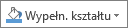
-
Kliknij pozycję Obraz.
-
Znajdź obraz, który chcesz wstawić, a następnie kliknij go dwukrotnie.
Kopiowanie obrazu do wykresu lub elementu wykresu
-
Zaznacz obraz, który chcesz skopiować, a następnie naciśnij klawisze CTRL+C.
-
Kliknij, aby zaznaczyć obszar wykresu lub element wykresu, do którego chcesz wkleić obraz.
-
Naciśnij klawisze CTRL+V, aby wkleić zaznaczenie.
Usuwanie obrazu z wykresu
Wykonaj jedną z następujących czynności:
-
Aby usunąć obraz wstawiony do wykresu, kliknij ten obraz, a następnie naciśnij klawisz DELETE.
-
Aby usunąć obraz wypełniony elementem wykresu, zaznacz ten element wykresu, a następnie wykonaj następujące czynności:
-
Na karcie Formatowanie w grupie Bieżące zaznaczenie kliknij przycisk Formatuj zaznaczenie.
-
Na karcie Wypełnienie & Wiersz

Porada: Aby usunąć obraz i inne efekty wypełnienia zastosowane do wybranego elementu wykresu, kliknij pozycję Brak wypełnienia.
-










